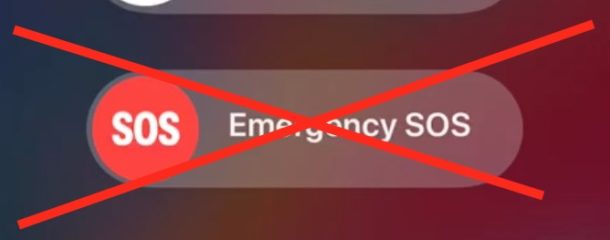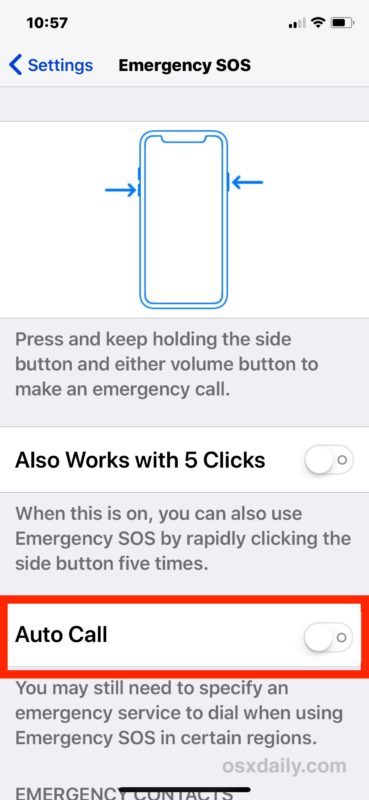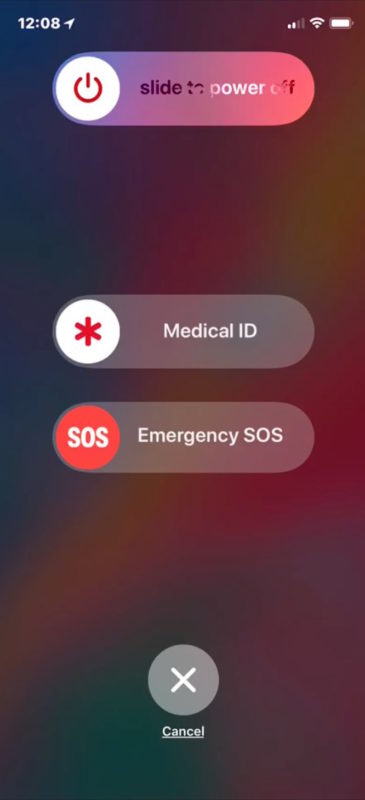- Как отключить Экстренный вызов – SOS на iPhone X
- Как отключить автоматический вызов SOS на iPhone X
- Использование функции «Экстренный вызов — SOS» на iPhone
- Вот как это работает
- Вызов служб экстренной помощи
- Отключение предоставления данных о местонахождении
- Завершение вызова
- Добавление контактов на случай ЧП
- Удаление контактов на случай ЧП
- Отключение автовызова
- Смена режимов вызова
- Как настроить Экстренный вызов на iPhone, чтобы моментально звонить спасателям
- Как настроить Экстренный вызов
- Как совершить Экстренный вызов
- КАК: IPhone экстренные вызовы: как использовать Apple SOS — 2021
- iPhone спасает жизни — 5 вещей о которых стоит знать (Декабрь 2021).
- Table of Contents:
- Что такое iPhone Emergency SOS?
- Как сделать экстренный вызов SOS
- Как отменить экстренный вызов SOS
- Как отключить автоматические вызовы SOS для iPhone
- Как отключить звук обратного отсчета SOS
- Как добавить аварийные контакты
- Как использовать аварийный SOS на Apple Watch
- Как запретить вызовы FaceTime для всех устройств
- Как отключить экстренные и AMBER предупреждения на iPhone
- Как заблокировать вызовы и тексты на iPhone
Как отключить Экстренный вызов – SOS на iPhone X
В iPhone X есть функция Экстренный вызов – SOS, которая автоматически вызывает экстренные службы, если зажать все кнопки устройства на несколько секунд. Это действие запускает отсчёт от 3 до 1, а затем начинает вызов в экстренные службы. В некоторых ситуациях эта функция может оказаться полезной, но её очень просто активировать случайно при попытке сделать принудительную перезагрузку, сделать скриншот или временно отключить Face ID.
Функцию можно отключить в Настройках. После этого вы всё равно сможете ей пользоваться, но для начала вызова нужно будет провести по экрану, а не просто зажать все кнопки iPhone X.
Как отключить автоматический вызов SOS на iPhone X
Это действие отключит только автоматическое начало вызова экстренных служб, но при зажатии кнопок вы всё равно сможете воспользоваться функцией, проведя по экрану.
- Откройте Настройки на iPhone X и зайдите в Экстренный вызов – SOS.
- Нажмите на переключатель рядом с «Автовызов», чтобы он перестал быть зелёным.
После этого вы всё ещё сможете активировать экран Экстренный вызов – SOS (на котором также есть слайдер выключения и Медкарта), при этом не совершив случайный вызов в экстренные службы.
С выключенным Автовызовом вам придётся провести по экрану, и только тогда начнётся вызов.
Не забывайте, что экстренные службы умеет вызывать и Siri, так что в случае необходимости вы сможете сделать это, даже не прикасаясь к телефону.
Если вам интересно, то да – люди уже не раз случайно вызывали экстренные службы из-за этой функции или успевали отменить вызов в последнюю секунду. Такая же функция есть и в Apple Watch, и она тоже приводит к случайным вызовам.
Если вы тоже сталкивались с такой проблемой и переживаете, что можете совершить вызов случайно, просто отключите Автовызов в Настройках и живите спокойно.
Источник
Использование функции «Экстренный вызов — SOS» на iPhone
С помощью функции «Экстренный вызов — SOS» можно легко и быстро позвать на помощь и отправить сигнал тревоги контактам на случай ЧП.
Вот как это работает
При совершении вызова с помощью этой функции iPhone автоматически набирает номер местной службы экстренной помощи. В некоторых странах и регионах может потребоваться выбрать необходимую службу. Например, в континентальном Китае можно выбрать полицию, пожарную службу или скорую медицинскую помощь.
Можно также добавить контакты на случай ЧП. После завершения экстренного вызова iPhone отправит контактам, выбранным на случай ЧП, текстовое сообщение, если вы не отмените это действие. iPhone отправит им сведения о вашем текущем местоположении и в течение некоторого времени после перехода в режим SOS будет также отправлять этим контактам обновленную информацию при условии изменения вашего местоположения.
Вызов служб экстренной помощи
Для совершения вызова с помощью iPhone 8 или более поздней модели выполните следующие действия:
- Нажмите и удерживайте боковую кнопку и одну из кнопок регулировки громкости до тех пор, пока не появится ползунок «Экстренный вызов — SOS».
- Перетащите ползунок «Экстренный вызов — SOS», чтобы вызвать службы экстренной помощи. Если вместо перетаскивания ползунка вы продолжите удерживать боковую кнопку и кнопку регулировки громкости, начнется обратный отсчет и подача звукового сигнала. В случае удержания кнопок до окончания обратного отсчета iPhone автоматически позвонит в службы экстренной помощи.
Для совершения вызова на iPhone 7 или более ранней модели выполните следующие действия:
- Быстро нажмите боковую (или верхнюю) кнопку пять раз. Появится ползунок «Экстренный вызов — SOS». (В Индии потребуется нажать кнопку только три раза, после чего iPhone автоматически наберет номер служб экстренной помощи.)
- Перетащите ползунок «Экстренный вызов — SOS», чтобы вызвать службы экстренной помощи.
После завершения вызова iPhone отправит контактам, выбранным на случай ЧП, текстовое сообщение с информацией о вашем текущем местоположении, если вы не отмените это действие. Если службы геопозиции отключены, они будут на время включены. Если ваше местоположение изменится, контактам будут отправлены обновленные данные, а вы получите уведомление примерно 10 минут спустя.
При нажатии сочетания клавиш «Экстренный вызов — SOS» вам потребуется ввести пароль для повторного включения Touch ID, даже если вызов служб экстренной помощи не был выполнен.
Отключение предоставления данных о местонахождении
Если функция предоставления данных о местоположении включена, в течение суток каждые 4 часа вам будет приходить напоминание об ее отключении. Чтобы отключить рассылку обновлений, нажмите строку состояния и выберите «Не делиться SOS-геопозицией».
Завершение вызова
Если обратный отсчет был начат случайно, его можно отменить. На iPhone 8 или более поздней модели отпустите боковую кнопку и кнопку регулировки громкости. На iPhone 7 или более ранней модели нажмите кнопку «Стоп», а затем выберите вариант «Остановить вызов».
Если вы начали звонить в службу экстренной помощи случайно, вызов можно остановить. Нажмите и подтвердите, что хотите остановить вызов.
Добавление контактов на случай ЧП
- Откройте программу «Здоровье» и коснитесь изображения своего профиля .
- Откройте раздел «Медкарта».
- Нажмите «Править» и прокрутите до раздела «Контакты на случай ЧП».
- Нажмите кнопку добавления ( ), чтобы добавить контакт на случай ЧП.
- Выберите контакт и укажите, какие у вас с ним отношения.
- Нажмите кнопку «Готово», чтобы сохранить изменения.
Номер служб экстренной помощи нельзя выбрать в качестве контакта SOS.
Удаление контактов на случай ЧП
- Откройте программу «Здоровье» и коснитесь изображения своего профиля .
- Откройте раздел «Медкарта».
- Нажмите «Править» и прокрутите до раздела «Контакты на случай ЧП».
- Нажмите кнопку удаления рядом с контактом, а затем — «Удалить».
- Нажмите кнопку «Готово», чтобы сохранить изменения.
Отключение автовызова
При попытке совершить экстренный вызов со включенной функцией «Автовызов» iPhone начинает обратный отсчет и подает звуковой сигнал. После завершения обратного отсчета iPhone автоматически вызывает службы экстренной помощи.
Чтобы изменить эту настройку, выполните следующие действия:
- Откройте на iPhone программу «Настройки».
- Выберите «Экстренный вызов — SOS».
- Включите или отключите автовызов.
Если отключить этот параметр, для вызова по-прежнему можно использовать ползунок функции «Экстренный вызов — SOS».
Смена режимов вызова
На iPhone 8 или более поздней модели можно выбрать вариант совершения вызова пятикратным нажатием боковой кнопки. Чтобы изменить эту настройку, выполните следующие действия:
- Откройте на iPhone программу «Настройки».
- Выберите «Экстренный вызов — SOS».
- Включите или отключите функцию совершения вызова боковой кнопкой. Когда эта функция включена, способ с нажатием и удержанием боковой кнопки одновременно с кнопкой регулировки громкости продолжает работать.
Источник
Как настроить Экстренный вызов на iPhone, чтобы моментально звонить спасателям
Разработчики из купертино уделяют большое внимание безопасности пользователей iPhone. Специально для этого в iOS предусмотрена опция Экстренный вызов. Она позволяет быстро совершить звонок в местную службу спасения и уведомить о случившемся ЧП ваших родственников.
Рекомендуем заблаговременно настроить данную фишку и научиться ей пользоваться.
📌 Спасибо re:Store за полезную информацию. 👌
Как настроить Экстренный вызов
Для того, чтобы в нужный момент воспользоваться фишкой, следует заранее настроить ее.
1. Перейдите в Настройки – Экстренный вызов-SOS.
2. Нажмите на кнопку Настроить контакты на случай ЧП.
3. Будет предложено создать Медкарту в приложении Здоровье. Рекомендуем не игнорировать данный шаг и правильно указать все необходимые данные.
4. В разделе Контакты на случай ЧП укажите один или несколько контактов родственников, которые смогут получать уведомление об экстренной ситуации.
5. Активируйте переключатель На заблокированном экране, чтобы данные из медицинской карты можно было изучить без разблокировки iPhone.
Теперь в экстренной ситуации вы сможете быстро совершить вызов в экстренную службу, а родственники или друзья узнают об этом.
Как совершить Экстренный вызов
► На всех моделях iPhone с Face ID (iPhone X и новее), на iPhone 8/8 Plus и iPhone SE 2020 для совершения экстренного вызова нужно зажать боковую кнопку и любую из клавиш регулировки громкости. Через несколько секунд появится индикатор активации режима, iPhone издаст предупредительный сигнал и произведет обратный отсчет. После его окончания будет совершен экстренный вызов.
► Можно настроить активацию экстренного вызова пятикратным нажатием на боковую клавишу. Для этого следует перейти в Настройки – Экстренный вызов-SOS и включить опцию Вызов боковой кнопкой.
► На всех более старых моделях iPhone следует зажать кнопку питания и пять раз перетянуть ползунок Экстренный вызов — SOS. После этого будет совершен вызов в экстренную службу.
► Кроме этого можно совершить вызов при помощи голосового ассистента. Для этого произнесите: «Привет Сири, соверши экстренный вызов». Кроме этого можно сказать: «Привет Сири, позвони моему контакту в экстренных случаях».
Такая возможность доступна начиная с iOS 14.5, а для работы должна быть активирована настройка по пути Настройки – Siri и Поиск – Слушать «Привет, Siri».
После активации режима iPhone совершить вызов в экстренную службу вашего региона, а указанным контактам поступит уведомление о вызове. Если при этом включена возможность делиться геопозицией, будет отправлено и ваше местоположение.
Источник
КАК: IPhone экстренные вызовы: как использовать Apple SOS — 2021
iPhone спасает жизни — 5 вещей о которых стоит знать (Декабрь 2021).
Table of Contents:
Функция Emergency SOS от iPhone позволяет легко получить помощь сразу. Он позволяет совершать звонки в службы экстренной помощи и уведомлять ваши назначенные аварийные контакты как вашей ситуации, так и вашего местоположения с помощью GPS-устройства iPhone.
Что такое iPhone Emergency SOS?
Emergency SOS встроен в iOS 11 и выше. Его функции включают:
- Размещение вызова местных служб экстренной помощи на основе перемещения слайдера или нажатия кнопок.
- Воспроизведение сигнала тревоги, чтобы вы знали, что вызов будет выполнен.
- Уведомление назначенных аварийных контактов вашего местоположения (или, по крайней мере, вашего телефона).
- Обновление аварийных контактов, если ваш телефон переместится на новое место.
- Обеспечение тех же функций в Apple Watch.
Поскольку Emergency SOS требует, чтобы iOS 11 работал, он доступен только на телефонах, которые могут запускать эту ОС. Это iPhone 5S, iPhone SE и выше. Вы можете найти все функции аварийного SOS в приложении «Настройки» (настройки -> Аварийный SOS).
Как сделать экстренный вызов SOS
Вызов помощи в Emergency SOS прост, но как вы это делаете, зависит от модели iPhone, которую вы имеете.
iPhone 8, iPhone X и Newer
- У вас есть два варианта на этих моделях: либо нажмите кнопку «Сторона» пять раз подряд, либо одновременно удерживайте боковую кнопку и одну кнопку громкости, пока не появится ползунок Emergency SOS.
- Нажатие кнопки пять раз быстро запускает вызов экстренным службам сразу.
- Если вы переместите ползунок Emergency SOS, вызов начнется сразу же.
- Если вы держите кнопки Side и Volume, начинается обратный отсчет до вызова и звучит сигнал. Продолжайте удерживать кнопки до конца обратного отсчета и запуска вызова службы экстренной помощи.
iPhone 7 и ранее
- На этих моделях единственным способом запуска Emergency SOS является быстрый щелчок по кнопке Side (aka the on / off / sleep / wake) пять раз быстрее.
- На экране появится слайдер Emergency SOS.
- Перетащите ползунок, чтобы вызвать службы экстренной помощи.
После того, как ваш звонок с аварийными службами завершен, ваш экстренный контакт (ы) получит текстовое сообщение. Текстовое сообщение позволяет им узнать ваше текущее местоположение (как определено GPS вашего телефона, даже если службы геолокации отключены, они временно включены для предоставления этой информации).
Если ваше местоположение меняется, другой текст отправляется вашим контактам с новой информацией. Вы можете отключить эти уведомления, нажав на строку состояния в верхней части экрана, а затем нажавОстановить доступ к аварийному местоположению.
Как отменить экстренный вызов SOS
Завершение экстренного вызова SOS — либо из-за чрезвычайной ситуации, либо из-за того, что вызов был случайным, — это очень просто:
- Нажмите Стоп кнопка.
- В меню, которое появляется в нижней части экрана, нажмите Остановить вызов (или же отменить если вы хотите продолжить вызов).
- Если вы настроили аварийные контакты, вам также придется решить, хотите ли вы отменить их уведомление.
Как отключить автоматические вызовы SOS для iPhone
По умолчанию запуск экстренного вызова SOS с помощью боковой кнопки или продолжение удерживания двухкнопочной комбинации немедленно направляет вызов в службы экстренной помощи и уведомляет ваши аварийные контакты. Но если вы считаете, что существует высокая вероятность того, что вы случайно включите Emergency SOS, вы можете отключить эту функцию и прекратить ошибочные звонки 911. Вот как:
- Нажмитенастройки.
- НажмитеАварийный SOS.
- Переместите Автовызов слайдер выключен / белый.
Как отключить звук обратного отсчета SOS
Одним из признаков чрезвычайной ситуации часто является громкий шум, чтобы привлечь ваше внимание к ситуации. Так обстоит дело с iPhone SOS для iPhone. Когда срабатывает экстренный вызов, во время обратного отсчета к вызову играет очень громкая сирена, поэтому вы можете знать, что вызов неизбежен. Если вы предпочитаете не слышать этот звук, выполните следующие действия:
- Нажмите настройки.
- Нажмите Аварийный SOS.
- Переместите Звук обратного отсчета слайдер выключен / белый.
Как добавить аварийные контакты
Чрезвычайная способность SOS автоматически уведомлять самых важных людей в вашей жизни о чрезвычайной ситуации очень ценна. Но вам нужно добавить некоторые контакты в приложение «Здоровье», которое поставляется с предварительной загрузкой iOS, чтобы оно работало. Вот что вам нужно сделать:
- Нажмите настройки.
- Нажмите Аварийный SOS.
- Нажмите Настройка аварийных контактов в здравоохранении.
- Настройте медицинский идентификатор, если вы еще этого не сделали.
- Нажмите добавить экстренный контакт.
- Выберите контакт из своей адресной книги, просмотрев или выполнив поиск (вы можете использовать только тех, кто уже там, поэтому вы можете добавить контакты в свою адресную книгу, прежде чем делать этот шаг).
- Выберите связь контакта с вами из списка.
- Нажмите Готово сохранить.
Как использовать аварийный SOS на Apple Watch
Даже если вы не можете связаться с вашим iPhone, вы можете сделать экстренный вызов SOS на вашем Apple Watch. На оригинальных моделях Apple Watch Series 2 ваш iPhone должен быть рядом с Watch для подключения к нему, или Watch необходимо подключить к Wi-Fi и включить Wi-Fi Calling. Если у вас есть Apple Watch Series 3 с активным тарифным планом сотовой связи, вы можете позвонить прямо из Watch. Вот что вам нужно сделать:
- Удерживайте боковую кнопку ( не циферблат / цифровая корона) на часах до Аварийный SOS Появится слайдер.
- Сдвиньте Аварийный SOS вправо или удерживайте боковую кнопку.
- Начинается обратный отсчет и звучит сигнал тревоги. Вы можете отменить вызов, нажав кнопку завершения вызова (или, на некоторых моделях, плотно нажав экран, а затем нажав Конец вызова) или продолжить вызов.
- Когда ваш звонок с аварийными службами заканчивается, ваш экстренный контакт (ы) получает текстовое сообщение с вашим местоположением.
Как и на iPhone, вы также можете просто нажать кнопку «Боковая» и не касаться экрана. Это упрощает размещение вызовов в чрезвычайных ситуациях. Чтобы включить эту опцию:
- На вашем iPhone запустите приложение Apple Watch.
- Нажмите генеральный.
- Нажмите Аварийный SOS.
- Переместите Удержание до автоматического вызова слайдер включен / зеленый.
Как запретить вызовы FaceTime для всех устройств
Вы получаете призывы FaceTime для каждого члена вашей семьи? Это легко предотвратить, чтобы эти вызовы не проникали на ваше устройство.
Как отключить экстренные и AMBER предупреждения на iPhone
Звук аварийного сигнала или AMBER-оповещения на вашем iPhone потрясающе громкий. Если вы предпочитаете не пугать их, отключите оповещения.
Как заблокировать вызовы и тексты на iPhone
Узнайте, как заблокировать людей на вашем iPhone. Слушайте только те люди, с которыми вы хотите поговорить, используя инструменты для блокировки вызовов, текстов и FaceTime.
Источник